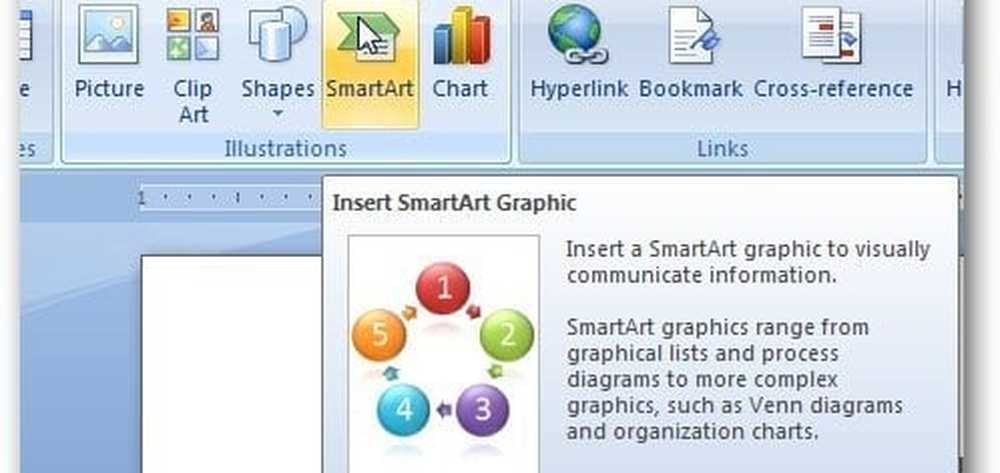Dezactivați funcția Apăsați și mențineți apăsată tasta dreapta pe Wacom Pen în Windows 10

Uneori, fără un motiv evident, puteți petrece o perioadă considerabilă de timp în încercarea de a dezactiva funcția de apăsare și ținere pentru funcția de clic dreapta Wacom Pen pentru Windows 10 comprimate și dispozitive touch. Dacă vă aflați în mijlocul unei astfel de situații, vă oferim o soluție aici.
Dezactivați stiloul Wacom Pen Apăsați și mențineți apăsat pe butonul din dreapta
Problema principală este cercul care apare atunci când un utilizator deține stiloul prea îndelungat și înghețarea ulterioară a cursorului corespunzând acțiunii stiloului. Aceasta face temporar dispozitivul tabletei impropriu pentru utilizare. Pentru a rezolva aceasta, procedați în felul următor.
Deschideți panoul de control. Introduceți "Pen și atingeți" în caseta de căutare din Panoul de control pentru a deschide "Pen și atingere". Rețineți că setarea "Pix și atingere" este disponibilă numai pentru modelele echipate cu ecran tactil și este normal să nu găsiți "Pen și Touch" în "Panou de control" pe modele fără atingere.

Acolo, în caseta de setare "Pen și Touch" care se deschide, faceți clic stânga pe intrarea "Apăsați și mențineți apăsată" și apăsați "setările".
Acțiunea, atunci când este confirmată, deschide o altă "Apăsați și țineți apăsat"ecran.


Dezactivați Apăsați și țineți apăsat pe Wacom Pen folosind Registry
Acest lucru necesită ajustarea setărilor de registry. Deci, este recomandabil să creați o copie de siguranță a lucrării înainte de a continua.
Presupunând că ați creat copia de rezervă, deschideți Registry Editor și navigați la următoarea adresă
HKEY_CURRENT_USER \ Software \ Microsoft \ Wisp \ Touch
Faceți dublu clic pe valoarea DWORD pe 32 de biți denumită TouchMode vizibil în panoul din partea dreaptă și modificarea datelor de la 1 la ( pentru a activa sau dezactiva caracteristica "apăsați și țineți apăsat pentru clic dreapta" pentru ecranul tactil.

Când ați terminat, închideți pur și simplu Registry Editor și reporniți computerul pentru a permite modificările să se producă.
Spuneți-ne dacă acest lucru v-a ajutat.